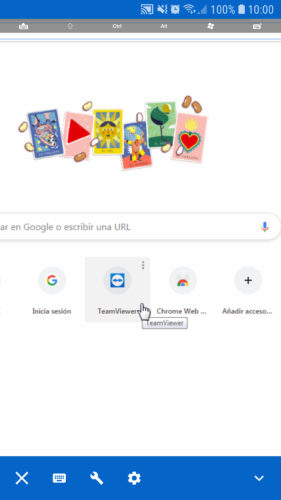Mit Fernzugriff und Fernsteuerung können Sie eine Datei auf Ihrem PC anzeigen, öffnen oder bearbeiten, die Multimedia-Wiedergabe steuern oder deaktivieren, selbst wenn Sie sich in einem anderen Teil der Welt befinden. Das heißt, handhaben Sie die Maus, die Tastatur und tun Sie alles auf Ihrem Computer, als ob Sie davor wären. All dies von Ihrem Handy aus.
Damit dies möglich ist, müssen Sie ein Programm auf Ihrem PC (Server) und eine Anwendung auf Ihrem Handy (Client) installieren. Hier sind die fünf besten Alternativen, die Sie auf jedem Computer mit Windows, Mac, Linux oder Android Mobile und iPhone herunterladen und konfigurieren können.
Contents
Chrome-Remotedesktop
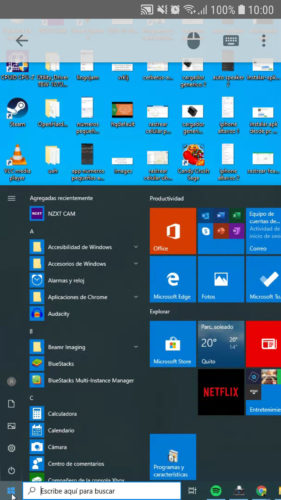
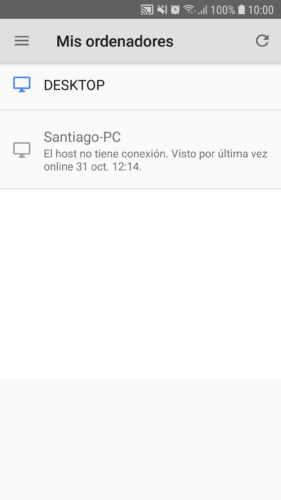
Dies ist meine Lieblingsoption. Einfach zu konfigurieren, flüssig, ermöglicht es Ihnen, mehrere PCs (Windows, Mac, Linux) von jedem Gerät, einschließlich Mobiltelefonen, zu verwalten, und Sie können einer Person durch einen Code vorübergehenden Fernzugriff gewähren, falls Sie Hilfe benötigen dein Computer.
Melden Sie sich einfach auf der Remotedesktop-Website an und befolgen Sie die Anweisungen des Assistenten, um den Remotezugriff auf Ihrem PC einzurichten. Installieren Sie dann die Remotedesktopanwendung auf dem Mobiltelefon ( Android , iPhone ) und melden Sie sich mit demselben Google-Konto an. Sie müssen eine Zugangs-PIN konfigurieren und fertig. Wenn Sie Probleme haben, lesen Sie das Chrome Remote Desktop-Lernprogramm .
AnyDesk
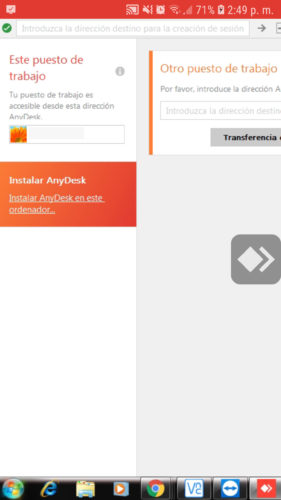
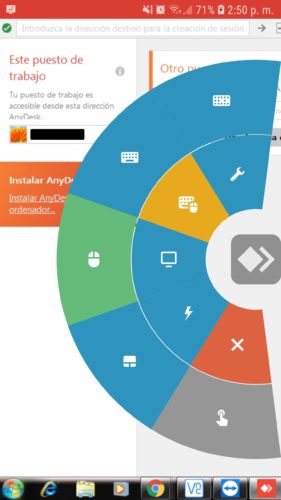
Es ist die schnellste und einfachste Software, die ich je ausprobiert habe und die für alle gängigen Plattformen verfügbar ist. Installieren Sie einfach den Server auf dem PC und den Client auf Ihrem Gerät. Geben Sie den Code des ersten in den zweiten ein, akzeptieren Sie die Verbindung und fertig. Ein Konto ist wie im vorherigen Fall nicht erforderlich.
Ein weiteres sehr ähnliches Tool, mit dem Sie sofort mit der Überwachung Ihres Computers beginnen können, ist TeamViewer . In diesem Fall sind die Steuerelemente auf dem Bildschirm konventioneller als AnyDesk.
RealVNC
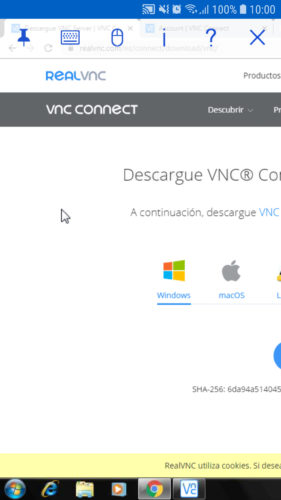
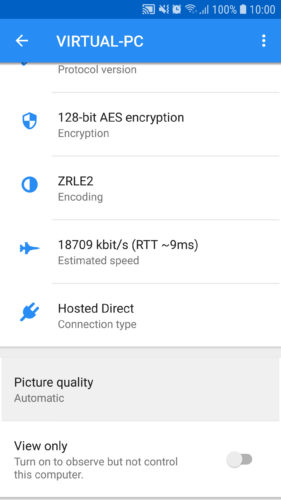
Anscheinend ist dies die am besten bewertete Fernbedienungs-App im Play Store. Oberflächlich gesehen bietet es nicht viel mehr als die vorherigen, dh den Bildschirm Ihres Computers auf Ihrem Handy, die Cursorsteuerung und die Tastatur zu sehen.
Die Installation und Konfiguration ist sehr einfach, obwohl Sie mehrere Schritte ausführen müssen. Laden Sie VNC Server auf Ihren PC herunter , führen Sie das Installationsprogramm aus und folgen Sie den Anweisungen auf dem Bildschirm. Dabei müssen Sie die Option “Abonnement zu Hause” wählen, um das Programm unbegrenzt kostenlos nutzen zu können. Sie müssen auch ein Konto und ein Passwort erstellen, um auf Ihren PC zugreifen zu können. Installieren Sie abschließend den VNC Viewer- Client auf dem Mobiltelefon ( Android und iPhone ) und melden Sie sich mit demselben Konto an.
Einheitliche Fernbedienung
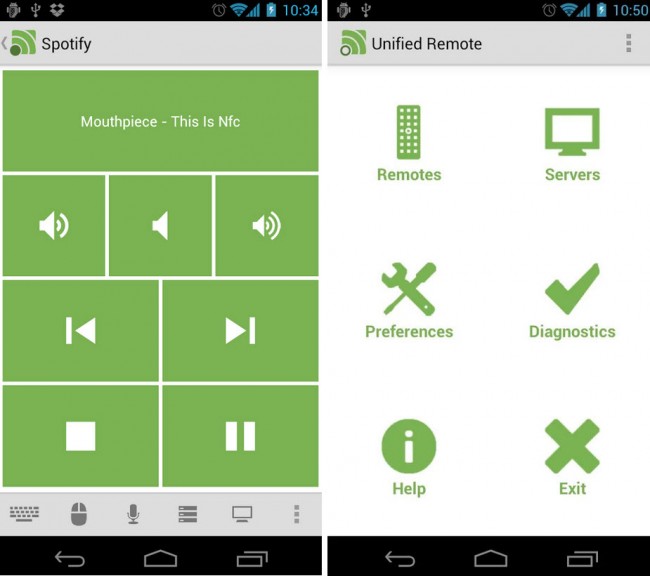
Diese Anwendung bietet nicht nur ein ähnliches Steuerelement wie die vorherigen, sondern ich verwende sie hauptsächlich, um von meinem Handy aus schnelle Aktionen auf dem PC auszuführen, z. B. das Erhöhen oder Verringern der Lautstärke, das Ändern von Titeln, das Anhalten, das Fortsetzen der Wiedergabe, das Anhalten von, Aus- oder Einschalten des PCs . Sie können dem Android-Startbildschirm sogar ein Widget hinzufügen, um diese Aktionen mit einem Tastendruck auszuführen.
Unified Remote ist genauso einfach zu installieren und zu verwenden, wenn Ihr Computer und Ihr Mobiltelefon mit demselben Netzwerk verbunden sind. Allerdings ist die Einrichtung des Fernzugriffs im Vergleich zu den vorherigen Fällen technisch und anspruchsvoll. Am einfachsten ist es, eine öffentliche IP bei Ihrem Internetprovider zu erhalten, falls Sie über NAT 2 verfügen . Sobald dies erledigt ist, müssen Sie nur noch einen Port in der Konfiguration Ihres Modems / Routers öffnen .
Microsoft RD-Client
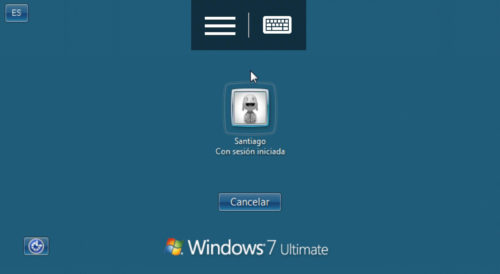
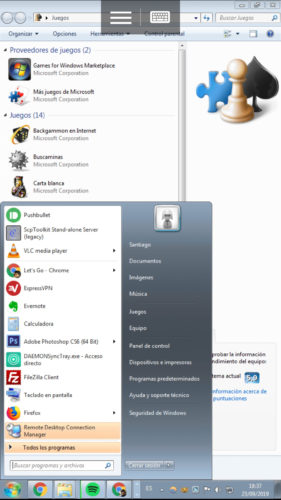 Ich habe interessante Details in dieser App gefunden. Beispielsweise passt sich Windows an den Bildschirm des Mobiltelefons an. Außerdem wird beim Zugriff vom Handy die Sitzung am PC geschlossen und umgekehrt. Dies kann sich positiv auf die Sprachkompetenz oder Geschwindigkeit auswirken, da Sie den Bildschirm nicht auf beiden Computern spiegeln, sondern jeweils nur einen betrachten.
Ich habe interessante Details in dieser App gefunden. Beispielsweise passt sich Windows an den Bildschirm des Mobiltelefons an. Außerdem wird beim Zugriff vom Handy die Sitzung am PC geschlossen und umgekehrt. Dies kann sich positiv auf die Sprachkompetenz oder Geschwindigkeit auswirken, da Sie den Bildschirm nicht auf beiden Computern spiegeln, sondern jeweils nur einen betrachten.
Leider gibt es nicht viel mehr. Obwohl es sehr einfach zu verwenden und zu konfigurieren ist, wenn Sie Handy und PC im selben Netzwerk haben, ist der Fernzugriff genauso technisch wie bei Unified Remote (und bietet nicht die schnelle Steuerung des letzteren).
Um den RD-Client zu verwenden, laden Sie einfach den Assistenten herunter und befolgen Sie die Schritte. Installieren Sie den Client auf Ihrem Mobiltelefon , fügen Sie einen PC oder “Desktop” hinzu, und die App scannt Ihr lokales Netzwerk auf der Suche nach zugänglichen Computern. Wenn Sie Probleme haben, überprüfen Sie meine Bewertung .
Verwandte Artikel :
5 APPS zur Steuerung von Android von Ihrem PC aus
So steuern Sie ein Handy von einem anderen aus
So verwenden Sie Ihre PC-Tastatur und -Maus auf Android